So löschen Sie alle Ihre Informationen auf einem Android-Gerät richtig (09.16.25)
Unsere Android-Geräte speichern einige unserer wichtigsten Daten. Wichtige geschäftliche E-Mails, Finanzinformationen, Kontaktdaten und vielleicht ein sehr privates Foto des Transaktionsnachweises sind nur einige davon. Sie möchten nicht, dass sie in die falschen Hände geraten, oder?
Das Zurücksetzen auf die Werkseinstellungen kann eine ausgezeichnete Idee sein, aber es reicht nicht immer. Glauben Sie es nicht? Ein konkretes Beispiel wäre, was Avast mit den 20 online gekauften Android-Smartphones gemacht hat. Mit Hilfe des talentierten Avast-Teams wurden die Fotos, E-Mails, Kontaktnummern und sogar Textnachrichten von den Android-Smartphones wiederhergestellt.
Das möchten Sie natürlich nicht. Wir werden Ihnen zeigen, wie Sie Android-Telefone vollständig zurücksetzen können.
1. Verstehen Sie, wie der Speicher Ihres Geräts gehandhabt wird.Bevor Sie sich mit dem Zurücksetzen von Android-Smartphones befassen, müssen Sie wissen, wie mit Ihrem Speicherplatz umgegangen wird. Es stimmt, Sie haben vielleicht eine Vielzahl von Programmen und Apps gesehen, die versprochen haben, verlorene Daten wiederherzustellen und eines davon herunterzuladen. Die meisten dieser Apps funktionieren aufgrund der Art und Weise, wie Betriebssysteme den Speicher verarbeiten.
In den meisten Fällen ist eine Datei nicht gelöscht, nachdem Sie auf die Schaltfläche Löschen geklickt haben. Es wird nur für den Benutzer unsichtbar. Danach wird es als „freier Speicherplatz“ markiert, obwohl es nur im Hintergrund versteckt ist. Wenn das System mehr Speicherplatz benötigt, werden die älteren Dateien sofort durch die neuen ersetzt.
2. Verschlüsseln Sie Ihr Gerät.Wenn Sie sich entscheiden, Ihre Daten auch nach einem Datenreset in Ihrem Speicher zu behalten, müssen Sie zumindest sicherstellen, dass niemand sie nutzen kann. Am besten verschlüsseln Sie Ihr Gerät. Dadurch werden die auf Ihrem Android-Gerät gespeicherten Informationen verschlüsselt und niemand kann damit etwas anfangen. Gehen Sie wie folgt vor, um Ihr Gerät zu verschlüsseln:
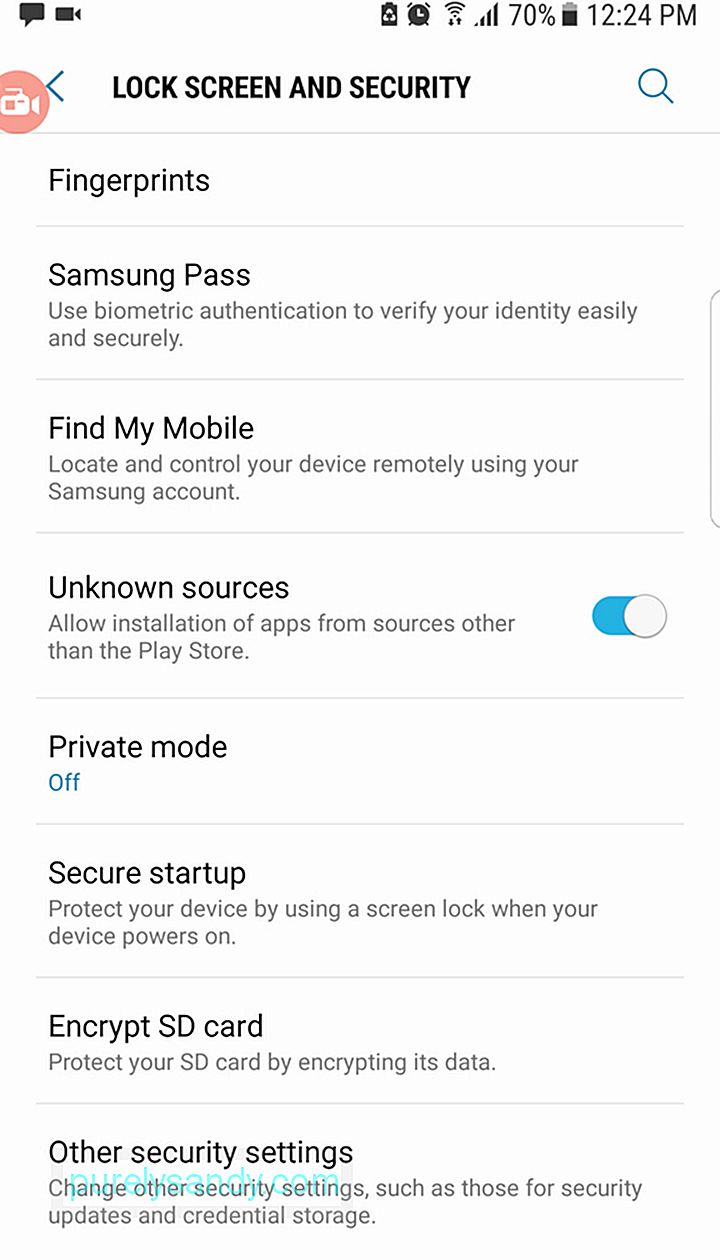
Das war's dann auch schon. Sobald Ihr Android-Gerät verschlüsselt ist, können Sie wie gewohnt mit dem Zurücksetzen auf die Werkseinstellungen fortfahren.
3. Laden Sie Ihr Gerät mit unnötigen Dateien.Da die Daten und Dateien auf Ihrem Gerät erst gelöscht werden, wenn sie durch andere Dateien ersetzt wurden, warum fügen Sie dort nicht weitere Dateien hinzu, um das alte Zeug loszuwerden? Natürlich sollten die neuen Dateien, die Sie laden, für Sie nicht persönlich relevant sein. Dies können Lieder, Filme, Fotos oder alles Zufällige sein, das Sie sich vorstellen können. Das Ziel ist es, den Speicher Ihres Geräts zu füllen. Sobald Sie das Speicherlimit ausgeschöpft haben, können Sie sicher ein Zurücksetzen auf die Werkseinstellungen durchführen. Seien Sie versichert, dass Eindringlinge keine wertvollen Daten mehr abrufen können.
ZusammenfassungBevor Sie die oben genannten Methoden ausprobieren, sollten Sie zuerst das Android Cleaner-Tool installieren. Damit können Sie Cache- und andere Junk-Dateien löschen, die Ihr Ziel, Ihr Gerät ordnungsgemäß zurückzusetzen, behindern können. Es wird auch dazu beitragen, den Arbeitsspeicher Ihres Geräts zu erhöhen, sodass Sie die von uns geteilten Methoden schnell ausführen können.
Kennen Sie eine bessere Technik zum Löschen privater Informationen auf Ihrem Gerät? Lass es uns im Kommentarbereich unten wissen.
YouTube-Video.: So löschen Sie alle Ihre Informationen auf einem Android-Gerät richtig
09, 2025

